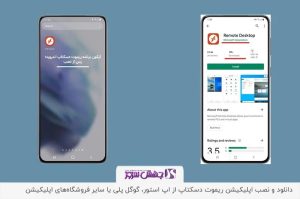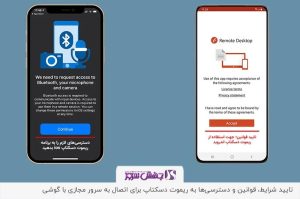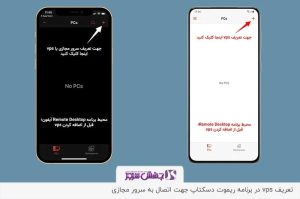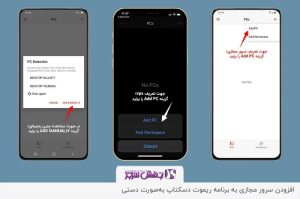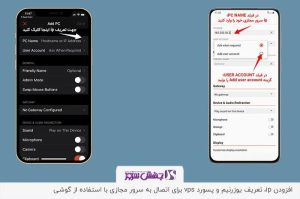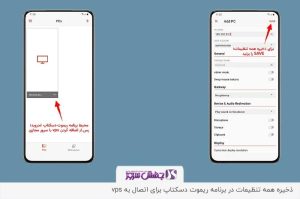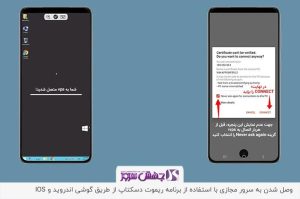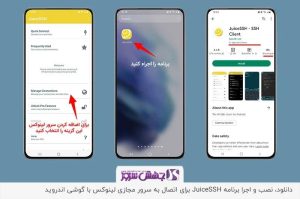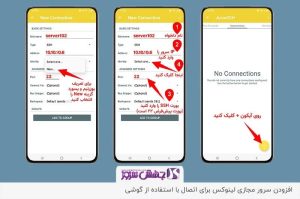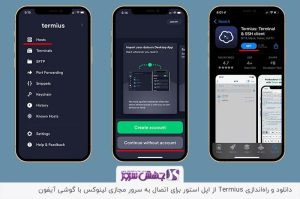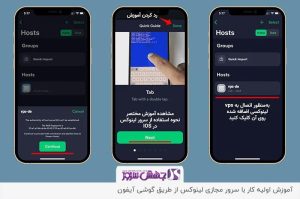آموزش تصویری اتصال به سرور مجازی با گوشی اندروید و IOS
نحوه اتصال به سرور مجازی با گوشی اندروید و IOS، دغدغه افرادی است که پلتفرمهای آنلاین آنها روی VPS ویندوز و لینوکس میزبانی میشوند. این کاربران ممکن است در هر زمان و هر موقعیتی نیاز به اتصال به هاستینگ خود داشته باشند. معمولا گوشی موبایل افراد در دسترسترین گجتی است که با آن امکان اتصال به سرور مجازی دارند. اپلیکیشنهای متفاوتی برای اتصال به vps با گوشی وجود دارد که نیاز کاربران را بهراحتی رفع خواهد کرد. ازاینرو، در این مقاله به آموزش تصویری اتصال به سرور مجازی ویندوز و لینوکس با گوشی اندروید و IOS میپردازیم.
اتصال به سرور مجازی ویندوز با گوشی اندروید و IOS؛ استفاده از برنامه ریموت دسکتاپ
پس از خرید سرور مجازی ویندوز و راهاندازی آن میتوانید از طریق گوشی موبایل خود به آن وصل شوید. اتصال به سرور مجازی با موبایل مجهز به دو سیستمعامل اندروید و آی او اس از طریق برنامه remote desktop امکانپذیر است و مراحل آن تفاوتی ندارد. در ادامه مراحل را بهصورت گامبهگام توضیح میدهیم.
ابتدا اپلیکیشن ریموت دسکتاپ را از اپ استور، گوگل پلی یا سایر فروشگاههای اپلیکیشن دانلود و نصب کنید. پس از دانلود و نصب برنامه ریموت دسکتاپ موبایل، برنامه با آیکون RD Client نمایش داده میشود.
قبل از ورود به برنامه و ساخت وی پی اس برای گوشی، لازم است قوانین و شرایط استفاده از آن را بخوانید و تایید کنید.
برای تعریف سرور مجازی (vps)، روی آیکون + که بالا و گوشه سمت راست صفحه قرار دارد کلیک کنید.
در منوی بازشده دو گزینه Add PC و Add workspace مشاهده خواهد شد. برای افزودن سرور مجازی باید گزینه Add PC را انتخاب کنید. در برخی از نسخهها دو گزینه Desktop و Remote Resources وجود دارد که باید روی گزینه Desktop کلیک کنید. اگر پنجره PC Detection برای شما باز شد، گزینه ADD MANUALLY را بزنید.
برای اضافه کردن سرور مجازی، اطلاعات موردنیاز را وارد کنید. در قسمت PC NAME، آیپی سرور مجازی خود را بنویسید. سپس در قسمت USER ACCOUNT، گزینه Add user account را انتخاب کنید.
پس از ذخیره، سرور مجازی ویندوز شما در برنامه Remote Desktop تعریف شده و آماده اتصال است. برای اتصال به سرور، فقط باید روی سرور ذخیره شده کلیک کنید.
تفاوتی ندارد که سرور مجازی فرانسه، آلمان یا ایران دارید؛ اتصال با موبایل به همه آنها امکانپذیر است. اما نحوه اتصال به سرور مجازی لینوکس با گوشی موبایل برای سیستمعاملهای اندروید و IOS متفاوت خواهد بود. برای هرکدام از این سیستمعاملها یک نرمافزار جداگانه وجود دارد که در ادامه به تفکیک مراحل هرکدام را توضیح میدهیم.
اتصال به سرور مجازی لینوکس با گوشی اندروید؛ استفاده از برنامه Juice SSH
پس از خرید سرور مجازی ایرانی و خارجی برای اتصال به VPS لینوکس با گوشی اندروید، ابتدا باید یک سرور SSH با استفاده از دستور زیر نصب کنید:
sudo yum install -y openssh-server;
توجه داشته باشید که در این آموزش به توزیع لینوکس CentOS متصل خواهید شد.
برای اتصال به سرور مجازی با گوشی اندروید باید برنامه Juice SSH را از پلتفرم اپلیکیشنهای اندروید دانلود کنید.
پس از باز کردن این برنامه، روی گزینه Connections در بالای صفحه کلیک کنید. سپس برای افزودن سرور مجازی روی + کلیک کنید. روی قسمت New Identity کلیک کرده و سپس گزینه New را برای افزودن سرور مجازی لینوکس انتخاب کنید.
در صفحه جدید اطلاعات موردنیاز را وارد کرده و روی آیکون تیک در بالا و سمت راست صفحه بزنید.
پس از سیو، به صفحه قبل بازگردانده میشوید. برای سیو همه اطلاعات تیک بالا سمت راست روی صفحه را لمس کنید.
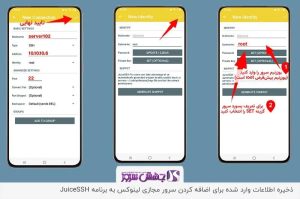 با بازگشت به صفحه اصلی، سرور مجازی ایجادشده را خواهید دید. برای اتصال به سرور مجازی لینوکس ایجادشده، با کلیک روی آن سرور و وارد کردن نام کاربری و رمز عبور، اتصال برقرار میشود.
با بازگشت به صفحه اصلی، سرور مجازی ایجادشده را خواهید دید. برای اتصال به سرور مجازی لینوکس ایجادشده، با کلیک روی آن سرور و وارد کردن نام کاربری و رمز عبور، اتصال برقرار میشود.
اتصال به سرور مجازی لینوکس با گوشی IOS؛ با استفاده از نرمافزار Termius
برای وصل شدن به سرور مجازی لینوکس با گوشی آیفون پس از خرید سرور مجازی آلمان، فرانسه و ایران و راهاندازی آن، باید از یک برنامه SSH Client استفاده کنید. یکی از بهترین برنامههای SSH Client برای آیفون نرمافزار Termius است. در این آموزش اتصال به سرور مجازی لینوکس با موبایل آیفون از برنامه Termius استفاده کردیم و مراحل آن را گامبهگام توضیح دادیم. برای اتصال به سرور مجازی با گوشی خود مراحل زیر را دنبال کنید.
ابتدا برنامه Termius را از اپل استور دانلود و نصب کنید.
اکنون برای ایجاد اتصال به سرور مجازی لینوکس، برنامه را اجرا کنید. بعد از باز کردن اپلیکیشن، گزینه Continue without account را انتخاب کنید. برای اضافه کردن مشخصات سرور مجازی یا اختصاصی لینوکس به برنامه، گزینه Hosts و سپس New Host را بزنید.
در این مرحله لازم است مشخصات سرور مجازی لینوکس خود را وارد کنید. مشخصات سرور (IP، یوزرنیم و پسورد) از طرف شرکت میزبان برای شما ایمیل شده است. در بخش Alies، نام دلخواهی را برای VPS خود انتخاب کنید تا در صورت اضافه کردن سرورهای مجازی دیگر، بتوانید آنها را از هم تشخیص دهید. در بخش Hostname، آدرس IP و در فیلد Port، پورت SSH سرور مجازی لینوکس خود را وارد کنید. توجه داشته باشید که پورت پیشفرض برای سرورهای لینوکس ۲۲ خواهد بود.
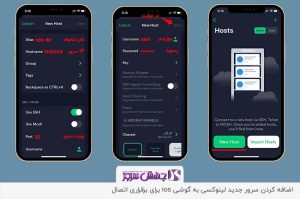
با اسکرول کردن به قسمت پایین صفحه بروید و در فیلد Username، یوزرنیم سرور را وارد کنید (یوزرنیم پیشفرض لینوکس: root). در فیلد Password، گذرواژه سرور لینوکسی خود را بنویسید. در نهایت برای ذخیره اطلاعات واردشده گزینه Save را از بالای صفحه بزنید. پس از ذخیره اطلاعات برای اتصال به سرور کافی است روی VPS لینوکس ایجادشده در اپلیکیشن کلیک کنید و سپس گزینه Continue را بزنید.
هنگامی که برای اولینبار از برنامه Termius استفاده میکنید، آموزشی مختصر درباره نحوه کار کردن با سرور لینوکس از طریق گوشی اپل آیفون به شما نمایش داده میشود. درصورتیکه تمایل به مشاهده آموزش نداشته باشید، گزینه Done در بالای صفحه را بزنید.
شخصیسازی دسترسیها در نرمافزار Termius؛ امکان تغییر چیدمان کلیدهای پرکاربرد
در نرمافزار Termius، برخی از کلیدهای پرکاربرد برای کار کردن با سرور مجازی لینوکس در نوار بالای کیبورد تعبیه شده است. با استفاده از این کلیدها بهراحتی میتوانید پس از خرید سرور و اتصال از طریق گوشی خود، آن را مدیریت کنید. در اپلیکیشن Termius، تغییر ترتیب این دکمهها امکانپذیر است؛ به این معنی که میتوانید باتوجهبه نیاز خود دکمهها یا بهاصطلاح short keyها را تغییر دهید. برای تغییر چیدمان پیشفرض دکمههای پرکاربرد، ردیف موردنظر را برای چند ثانیه لمس کنید تا انتخاب شوند؛ سپس به جهت موردنظر خود حرکت دهید.
 نحوه وصل شدن به vps با گوشی از طریق بهترین اپلیکیشنهای اندروید و IOS
نحوه وصل شدن به vps با گوشی از طریق بهترین اپلیکیشنهای اندروید و IOS
در این مقاله برای پاسخگویی به دغدغه بسیاری از کاربران در رابطه با اتصال به سرور مجازی از طریق گوشی به آموزش گامبهگام و تصویری پرداختیم. در اموزش استفاده از vps در اندروید، اپلیکیشن remote desktop برای اتصال به سرور مجازی ویندوز و اپلیکیشن Juice SSH برای اتصال به vps لینوکس را معرفی کردیم. همچنین نحوه اتصال با گوشی آیفون را با استفاده از اپلیکیشنهای Remote desktop و Termius آموزش دادهایم. اگر سوالی در مورد نحوه اتصال به سرور مجازی با موبایل دارید در بخش نظرات پایین صفحه بپرسید تا کارشناسان ما در اسرع وقت پاسخگوی شما باشند.